谷歌浏览器反应慢怎么回事?如今不少用户喜欢使用谷歌浏览器浏览各类网页,这款浏览器打开网页速度非常快,操作使用起来也非常简单,不少用户表示谷歌浏览器使用久了之后会出现反应慢的情况,打开一个网页需要很长时间,遇见这种情况不要着急,下面小编给大家带来解决谷歌浏览器反应慢问题方法教程,只需要简单设置一下即可,大家不要错过了。

1、Chrome浏览器打开速度慢,我们先鼠标单击开浏览器,如图。
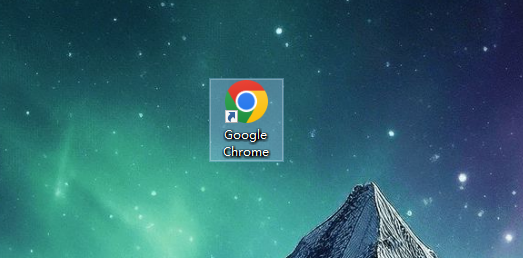
2、接着点开浏览器的右上方【三竖点】,如图。
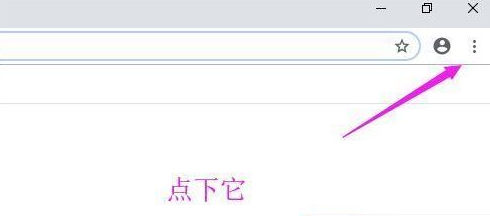
3、接着我们来启动下【设置】了,如图。
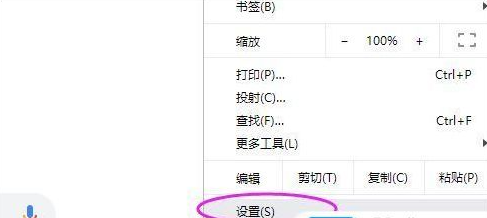
4、接着我们点下【高级】,如图。
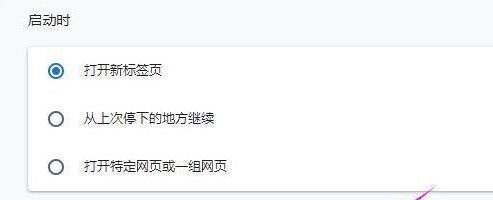
5、我们接着就点下【打开代理设置】,如图。
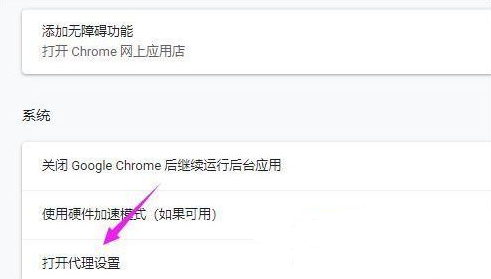
6、接着我们点开【局域网设置】,如图。
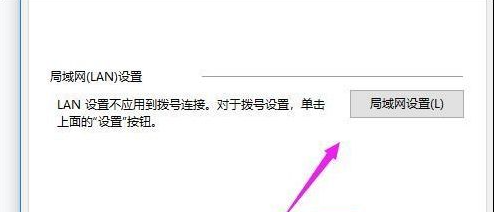
7、看到【自动检测设置】,将前面的【√】去掉就好了!
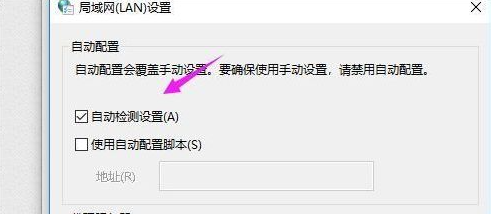
以上就是小编带给大家的【谷歌浏览器反应慢怎么回事?解决谷歌浏览器反应慢问题方法教程】的所有内容啦,更多chrome浏览器使用技巧,请继续关注本站!